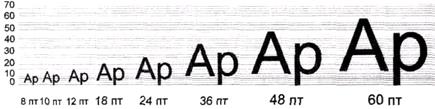Заглавная страница Избранные статьи Случайная статья Познавательные статьи Новые добавления Обратная связь КАТЕГОРИИ: ТОП 10 на сайте Приготовление дезинфицирующих растворов различной концентрацииТехника нижней прямой подачи мяча. Франко-прусская война (причины и последствия) Организация работы процедурного кабинета Смысловое и механическое запоминание, их место и роль в усвоении знаний Коммуникативные барьеры и пути их преодоления Обработка изделий медицинского назначения многократного применения Образцы текста публицистического стиля Четыре типа изменения баланса Задачи с ответами для Всероссийской олимпиады по праву 
Мы поможем в написании ваших работ! ЗНАЕТЕ ЛИ ВЫ?
Влияние общества на человека
Приготовление дезинфицирующих растворов различной концентрации Практические работы по географии для 6 класса Организация работы процедурного кабинета Изменения в неживой природе осенью Уборка процедурного кабинета Сольфеджио. Все правила по сольфеджио Балочные системы. Определение реакций опор и моментов защемления |
Конфигурирование системы с помощью Панели управления ( Control Panel ).
1. Окно Панель управления представляет собой основное средство для проведения различных настроек компьютера. Панель управления — это совокупность папок и файлов с расширением.cpl (C ontrol P ane L), расположенных в системной папке Windows\System 32. Значки в окне Панели управления особые — их нельзя скопировать в другое окно, хотя возможность создать их ярлыки сохраняется. 2. Проще всего открыть Панель управления командой меню Пуск. Папка Панель управления доступна также в окне Мой компьютер. 3. В Панели управления имеется ряд средств для настройки различных компонентов системы. Большинство из них кратко описаны в следующей таблице:
Все настраиваемые компоненты операционной системы Windows можно разделить на несколько категорий. В многопользовательских системах все настройки можно разделить на: персональные (доступны только индивидуальные настройки) и административные (возможна настройка персональных и общесистемных компонентов). Данная классификация представлена на схеме.
Автоматическое распознавание оборудования. Аппаратные средства, рассчитанные на Windows, способны, по сути, самонастраиваться. Когда Вы запускаете Windows Setup, программа анализа конфигурации определяет имеющиеся на компьютере аппаратные средства. При этом она автоматически обнаруживает и конфигурирует как самонастраиваемые компоненты (соответствующие спецификации Plug and Play), так и обычные (legacy components). Способ установки устройства в Windows зависит от того, совместимы ли устройство и компьютер со спецификацией Plug and Play. Чтобы воспользоваться всеми преимуществами этой технологии, у вашего компьютера должны быть: - Операционная система, поддерживающая технологию Plug and Play; - BIOS, поддерживающая спецификацию Plug and Play; - Аппаратные средства, отвечающие спецификации Plug and Play, в комплекте с драйверами. При установке нового устройства сначала Windows сама обнаружит его и сконфигурирует, если устройство отвечает спецификации Plug and Play. Если устройство обычное (не соответствует спецификации Plug and Play), необходимо запустить мастер установки оборудования.
Мастера установки. В Windows имеются мастера (wizards) установки нового оборудования, модемов и принтеров, а также приложений. Они последовательно проводят Вас по всем этапам конфигурирования нового компонента компьютера. При необходимости изменить конфигурацию устройства вручную пользуйтесь Диспетчером устройств. Диспетчер устройств – доступный через опцию Система в Панели управления – обеспечивает графическое отображение установленных в системе устройств и позволяет просматривать и изменять их свойства.
1.6.6 Шрифты для Windows Одно из преимуществ создания документов в графической операционной среде, каковой является Windows, заключается в том, что, используя самые различные шрифты и типографские стили, вы можете оценить достоинства и недостатки документа до получения его твердой копии. Несмотря на определенные ограничения и исключая особые случаи, то, что вы видите на экране, будет перенесено на бумагу независимо от типа устройства вывода, будь то матричный или лазерный принтер, плоттер или факсимильный аппарат. Вначале рассмотрим основные термины, а затем опишим, как устанавливать и удалять шрифты, как ознакомиться с имеющимися, как использовать шрифты при оформлении документов и добавлять в текст специальные символы — буквы со знаками ударения, коммерческие значки и т. д., которые есть в большинстве шрифтов, но недоступны при использовании обычных алфавитно-цифровых клавиш. Терминология Шрифт (Font) — это набор символов одного размера и гарнитуры. К примеру, все буквы, цифры, знаки препинания и прочие символы, которые вы можете изобразить шрифтом Courier New полужирного наклонного начертания размером 12 пунктов, образуют один шрифт. Тот же набор иного размера представляет собой другой шрифт. Шрифты имеют следующие характеристики: кегль (size), гарнитура (typeface family), насыщенность (weight) и стиль (style). Пример. В названии “Courier New полужирный курсив 12 пунктов”: 12 пунктов — это кегль шрифта, Courier New — название гарнитуры, полужирный — насыщенность, а курсив — стиль. В тех случаях, когда шрифт определен как “нормальный” по насыщенности и “прямой” по стилю, эти названия обычно опускаются. Кегль шрифта Кегль шрифта обычно измеряют в пунктах (point). Пункт — это единица измерения, использующаяся в полиграфии. Пункт — это 1/2 пики (pica). Пика, в свою очередь, составляет примерно 1/6 дюйма — следовательно, в одном дюйме приблизительно 72 пункта. Кегль шрифта указывает примерное расстояние в пунктах между вершиной самого высокого символа и нижней точкой самого низкого, как показано на рис. 1. (Это определение применимо только к размеру распечатываемого шрифта. На экране его кегль не может иметь абсолютного значения ввиду большого разнообразия размеров и разрешений мониторов. Например, шрифт с кеглем 10 пунктов, изображаемый на 16-дюймовом мониторе при разрешении 640х480 пикселей, скорее всего будет выглядеть крупнее, чем шрифт размера 12 пунктов на 14-дюймовом мониторе при разрешении 800х600 пикселей.)
Рис. 1. Кегль шрифта в пунктах является показателем высоты шрифта, то есть расстояния от верхней грани самой высокой буквы до нижней грани самой низкой Стиль и насыщенность Наиболее распространенными стилями шрифтов являются прямой (roman) и курсив (italic). Символы прямого стиля выглядят “привычно” — в них преобладают вертикальные штрихи. В курсиве символы наклонены вперед и обычно имеют округлую форму — этот стиль используется в основном для выделения наиболее важных фрагментов текста и в заголовках.
Насыщенность характеризует толщину штрихов символа. Чаще всего используется нормальное (иногда его называют обычным) и полужирное начертания. Однако в некоторые гарнитуры могут быть включены шрифты светлой, очень светлой, жирной и сверхжирной (thin, light, heavy, ultra heavy) насыщенности.
|
|||||||||||||||||||||||||||||||||
|
Последнее изменение этой страницы: 2021-05-12; просмотров: 41; Нарушение авторского права страницы; Мы поможем в написании вашей работы! infopedia.su Все материалы представленные на сайте исключительно с целью ознакомления читателями и не преследуют коммерческих целей или нарушение авторских прав. Обратная связь - 3.144.154.208 (0.007 с.) |